Anda boleh menggunakan alat lukisan untuk hanya menarik kata. 1. Masukkan Bentuk: Melalui fungsi "Bentuk" dalam menu "Masukkan", anda boleh menarik angka seperti garis, segi empat tepat, bulatan, dan lain -lain, dan laraskan warna garis besar, mengisi warna dan butiran lain. Tekan dan tahan kekunci Shift untuk mengekalkan lukisan skala. 2. Gunakan alat lukisan: Pada peranti skrin sentuh, pilih ketebalan dan warna pen melalui tab lukisan untuk mencapai kesan tulisan tangan atau grafiti. Tikus juga boleh digunakan untuk menarik garisan mudah tanpa peranti sentuhan. 3. Kotak Teks Gambar: Selepas memasukkan kotak teks, anda boleh menambah teks dan gambar untuk mencapai susunan gambar dan teks campuran. Anda juga boleh menggunakan klik kanan "Tambah Teks" untuk mencapai pergerakan segerak teks dan grafik. Fungsi ini sesuai untuk senario harian seperti pelaporan, pengajaran, kerja rumah, minit mesyuarat, dll.

Buka perkataan untuk dilukis? Kedengarannya agak pelik, tetapi sebenarnya agak praktikal. Sebagai contoh, lukis gambarajah secara santai apabila membuat laporan, atau tambahkan beberapa ilustrasi kepada kerja rumah anak anda. Alat lukisan dalam perkataan sebenarnya cukup.

Masukkan bentuk: yang paling asas dan paling biasa digunakan
Menu "masukkan" perkataan mempunyai fungsi "bentuk", yang mengandungi pelbagai grafik seperti garis, segi empat tepat, bulatan, anak panah, carta aliran, dan lain -lain. Selepas mengklik, seret tetikus dalam dokumen dan anda boleh menariknya.
Anda boleh melukis bulatan dan menambah beberapa teks ke anotasi mudah; atau gunakan garis untuk menyambungkan beberapa angka untuk membuat carta aliran mudah. Selepas lukisan, klik kanan angka dan juga boleh menyesuaikan warna garis besar, mengisi warna, bayang-bayang dan butiran lain.
Petua: Tahan kekunci shift dan lukiskan angka untuk mengekalkan perkadaran, seperti melukis bulatan sempurna atau segitiga sama.
Gunakan alat lukisan: tulisan tangan atau grafiti
Jika anda menggunakan peranti skrin sentuh (seperti aplikasi Word Surface atau iPad), anda boleh menggunakan alat lukisan secara langsung. Klik tab Lukisan dan pilih ketebalan dan warna pen, anda boleh menulis atau lukis pada skrin dengan stylus atau jari anda.
Walaupun tanpa peranti sentuh, anda boleh menarik garis mudah dengan tetikus anda. Walaupun kesannya tidak lancar seperti tulisan tangan, ia masih ok untuk menarik anak panah atau melingkari mata utama.
Beberapa senario praktikal:
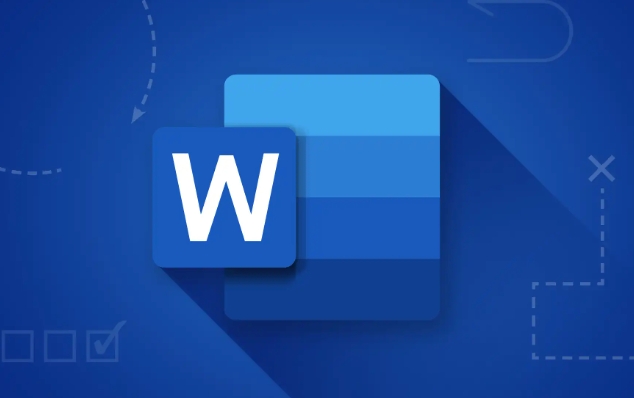
- Kandungan kunci bulatan pada pemberian
- Lukis corak kartun untuk kanak -kanak semasa membuat kerja rumah
- Buat minit mesyuarat dan lukis carta
Gambar kotak teks = gambar yang lebih kaya dan pencampuran teks
Kadang -kadang anda ingin menambah beberapa penerangan teks berdasarkan lukisan, dan anda boleh menggunakan fungsi "Kotak Teks Masukkan". Selepas melukis kotak teks, anda bukan sahaja boleh menaip tetapi juga memasukkan gambar.
Sebagai contoh, anda boleh melukis kotak teks dalam bentuk awan, meletakkan ikon kecil di dalamnya, dan menulis beberapa arahan di sebelahnya, dan kesan visual akan jauh lebih baik daripada teks biasa.
Jika anda telah menarik grafik dan ingin menambah teks di dalam, anda juga boleh klik kanan grafik dan pilih "Tambah Teks", supaya teks akan bergerak bersama-sama dengan grafik.
Pada dasarnya itu sahaja. Walaupun fungsi lukisan Word tidak sebaik perisian profesional, ia cukup untuk kegunaan harian. Kuncinya adalah dengan mudah menggunakannya tanpa perlu membuka program lain.
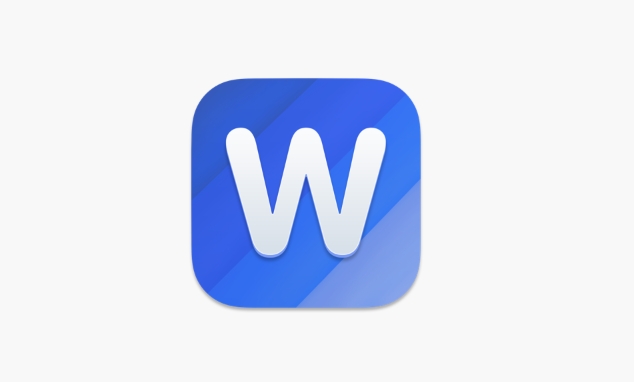
Atas ialah kandungan terperinci Cara melukis perkataan. Untuk maklumat lanjut, sila ikut artikel berkaitan lain di laman web China PHP!

Alat AI Hot

Undress AI Tool
Gambar buka pakaian secara percuma

Undresser.AI Undress
Apl berkuasa AI untuk mencipta foto bogel yang realistik

AI Clothes Remover
Alat AI dalam talian untuk mengeluarkan pakaian daripada foto.

Clothoff.io
Penyingkiran pakaian AI

Video Face Swap
Tukar muka dalam mana-mana video dengan mudah menggunakan alat tukar muka AI percuma kami!

Artikel Panas

Alat panas

Notepad++7.3.1
Editor kod yang mudah digunakan dan percuma

SublimeText3 versi Cina
Versi Cina, sangat mudah digunakan

Hantar Studio 13.0.1
Persekitaran pembangunan bersepadu PHP yang berkuasa

Dreamweaver CS6
Alat pembangunan web visual

SublimeText3 versi Mac
Perisian penyuntingan kod peringkat Tuhan (SublimeText3)
 Cara berkumpul mengikut bulan dalam jadual pivot excel
Jul 11, 2025 am 01:01 AM
Cara berkumpul mengikut bulan dalam jadual pivot excel
Jul 11, 2025 am 01:01 AM
Kumpulan mengikut bulan dalam jadual pivot Excel memerlukan anda untuk memastikan bahawa tarikh itu diformat dengan betul, kemudian masukkan jadual pivot dan tambahkan medan tarikh, dan akhirnya klik kanan kumpulan untuk memilih "bulan" agregasi. Jika anda menghadapi masalah, periksa sama ada ia adalah format tarikh standard dan julat data adalah munasabah, dan menyesuaikan format nombor untuk memaparkan bulan dengan betul.
 Cara Memperbaiki Autosave di Microsoft 365
Jul 07, 2025 pm 12:31 PM
Cara Memperbaiki Autosave di Microsoft 365
Jul 07, 2025 pm 12:31 PM
Pautan Pantas Periksa status autosave fail '
 Cara menukar pandangan ke tema gelap (mod) dan matikannya
Jul 12, 2025 am 09:30 AM
Cara menukar pandangan ke tema gelap (mod) dan matikannya
Jul 12, 2025 am 09:30 AM
Tutorial menunjukkan bagaimana untuk bertukar -tukar mod cahaya dan gelap dalam aplikasi Outlook yang berbeza, dan bagaimana untuk menyimpan panel bacaan putih dalam tema hitam. Sekiranya anda sering bekerja dengan e -mel anda pada waktu malam, Outlook Mode Dark dapat mengurangkan ketegangan mata dan
 Cara Mengulangi Barisan Header Pada Setiap Halaman Semasa Mencetak Excel
Jul 09, 2025 am 02:24 AM
Cara Mengulangi Barisan Header Pada Setiap Halaman Semasa Mencetak Excel
Jul 09, 2025 am 02:24 AM
Untuk menetapkan tajuk berulang setiap halaman apabila cetakan Excel, gunakan ciri "Tajuk Top Top". Langkah -langkah khusus: 1. Buka fail Excel dan klik tab "Layout Page"; 2. Klik butang "Tajuk Cetak"; 3. Pilih "baris tajuk atas" dalam tetingkap pop timbul dan pilih baris untuk diulang (seperti baris 1); 4. Klik "OK" untuk melengkapkan tetapan. Nota termasuk: Hanya kesan yang boleh dilihat apabila pratonton percetakan atau percetakan sebenar, elakkan memilih terlalu banyak baris tajuk untuk mempengaruhi paparan teks, lembaran kerja yang berbeza perlu ditetapkan secara berasingan, ExcelOnline tidak menyokong fungsi ini, memerlukan versi tempatan, operasi versi MAC adalah serupa, tetapi antara muka sedikit berbeza.
 Cara tangkapan skrin pada PC Windows: Windows 10 dan 11
Jul 23, 2025 am 09:24 AM
Cara tangkapan skrin pada PC Windows: Windows 10 dan 11
Jul 23, 2025 am 09:24 AM
Ia biasa mahu mengambil tangkapan skrin pada PC. Jika anda tidak menggunakan alat pihak ketiga, anda boleh melakukannya secara manual. Cara yang paling jelas ialah memukul butang PRT SC/atau cetak butang SCRN (cetak kunci skrin), yang akan merebut keseluruhan skrin PC. Awak buat
 Di manakah rakaman mesyuarat pasukan disimpan?
Jul 09, 2025 am 01:53 AM
Di manakah rakaman mesyuarat pasukan disimpan?
Jul 09, 2025 am 01:53 AM
MicrosoftTeamsRecordingSarestoredIntHecloud, biasanya
 cara mencari nilai kedua terbesar dalam excel
Jul 08, 2025 am 01:09 AM
cara mencari nilai kedua terbesar dalam excel
Jul 08, 2025 am 01:09 AM
Mencari nilai kedua terbesar dalam Excel boleh dilaksanakan dengan fungsi yang besar. Formula adalah = besar (julat, 2), di mana julat adalah kawasan data; Jika nilai maksimum muncul berulang kali dan semua nilai maksimum perlu dikecualikan dan nilai maksimum kedua didapati, anda boleh menggunakan formula array = max (jika (rangemax (julat), julat)), dan versi lama Excel perlu dilaksanakan oleh CTRL Shift Enter; Bagi pengguna yang tidak biasa dengan formula, anda juga boleh mencari secara manual dengan menyusun data dalam urutan menurun dan melihat sel kedua, tetapi kaedah ini akan mengubah susunan data asal. Adalah disyorkan untuk menyalin data terlebih dahulu dan kemudian beroperasi.
 cara mendapatkan data dari web di excel
Jul 11, 2025 am 01:02 AM
cara mendapatkan data dari web di excel
Jul 11, 2025 am 01:02 AM
Topulldatafromthewebintoexcelwithoutcoding, usepowerQueryforstructuredHtmlTablesByenteringTheurlunderdata> getData> dariWebandSelectingThedesiredTable;






